Czym jest VPN? Zalety i wady wirtualnej sieci prywatnej VPN

Czym jest VPN, jakie są jego zalety i wady? Omówmy z WebTech360 definicję VPN oraz sposób zastosowania tego modelu i systemu w praktyce.
Uzyskiwanie dostępu do plików na lokalnym dysku twardym jest jedną z najłatwiejszych czynności, jakie możesz wykonać na swoim komputerze. A co, jeśli chcesz uzyskać dostęp do plików znajdujących się na dyskach twardych innych systemów? Można to zrobić poprzez mapowanie dysku sieciowego , co jest oczywiście nieco bardziej skomplikowane niż uzyskiwanie dostępu do plików z lokalnego dysku twardego.
Proces mapowania lokalizacji oznacza, że możesz utworzyć skrót do innego dysku lub folderu udostępnionego w sieci. Po pomyślnym zamapowaniu, zamapowany dysk sieciowy pojawi się w obszarze Ten komputer w Eksploratorze plików w Twoim systemie.
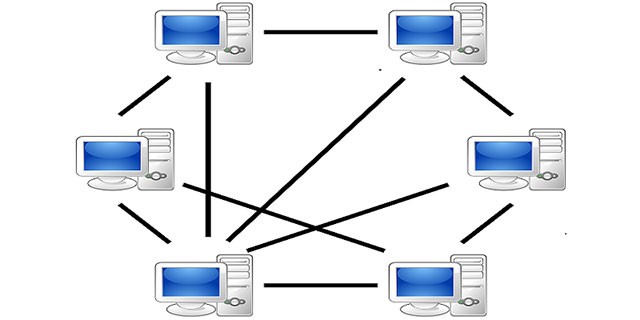
Możesz mapować dysk sieciowy korzystając z Eksploratora plików lub z Panelu sterowania . Oto jak to zrobić.
Mapowanie dysku sieciowego w systemie Windows 10
Przed zamapowaniem dysku sieciowego należy włączyć funkcję Network Discovery (odkrywanie sieci) , aby system mógł wykrywać inne komputery działające w sieci.
Krok 1: Przejdź do aplikacji Ustawienia , a następnie wybierz Sieć i Internet -> Opcje udostępniania.
Krok 2: W sekcji Odnajdowanie sieci wybierz opcję Włącz wykrywanie sieci.
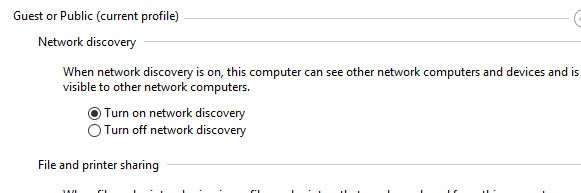
Krok 3: Kliknij Zapisz zmiany , aby zapisać zmiany.
1. Podłącz dysk sieciowy do routera
Większość napędów udostępnia pewne instrukcje, ale generalnie proces wygląda tak samo. Podłącz dysk do gniazdka ściennego za pomocą dołączonego zasilacza, a następnie podłącz go za pomocą kabla sieciowego (mam nadzieję, że jest w zestawie) do jednego z portów z tyłu routera.
Następnie możesz kontynuować proces mapowania dysków sieciowych w systemie Windows 10.
Poniższe kroki pomogą Ci zmapować dysk sieciowy w systemie Windows 10 przy użyciu Eksploratora plików .
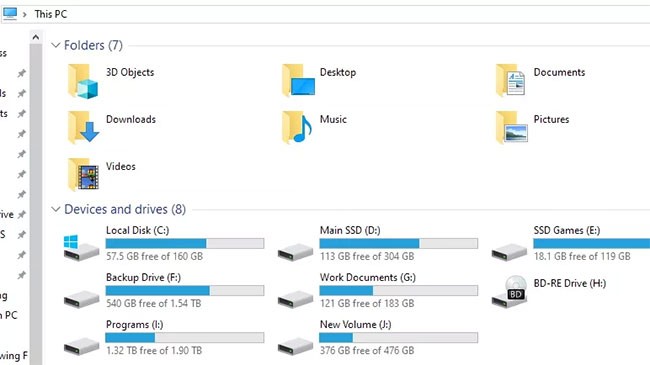
2. Otwórz Ten komputer w Eksploratorze Windows
Otwórz Eksplorator plików (naciśnij klawisz Windows + E ), a następnie spójrz na pasek boczny po lewej stronie okna. Kliknij Ten komputer , a następnie przejdź do karty Komputer.
Możesz również przeszukiwać Ten komputer , korzystając z Cortany. W oknie głównym zapisz litery przypisane do każdego dysku. Będzie to pomocne w uniknięciu tworzenia duplikatów w następnym kroku.
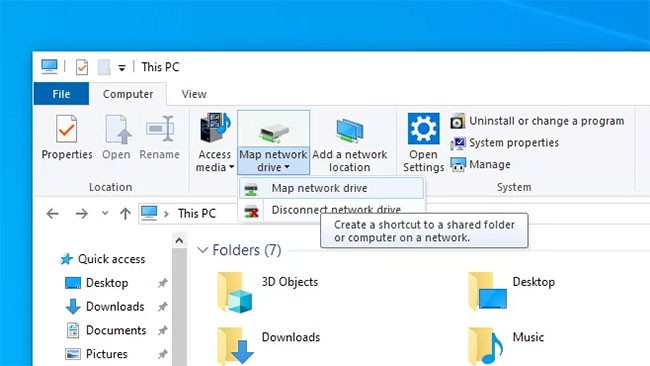
3. Wybierz opcję Mapuj dysk sieciowy
Umożliwi to wybranie litery, która zostanie przypisana do dysku. Unikaj używania litery C (zazwyczaj jest to pamięć lokalna komputera), natomiast litery od D do F są często przypisane do różnych nośników wymiennych, takich jak dyski lub dyski USB.
Upewnij się, że podany znak nie jest jednym z nich, aby uniknąć problemów.
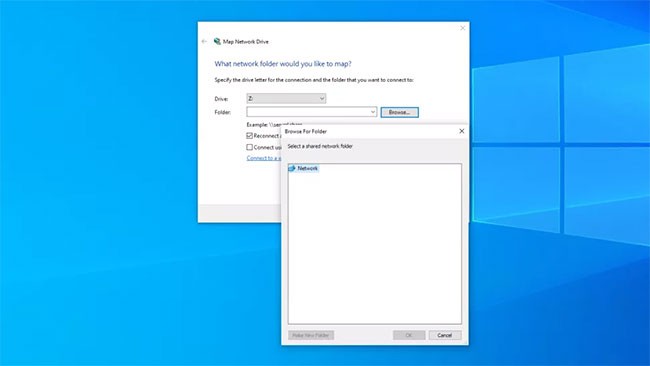
4. Wyszukaj dyski sieciowe
Kliknij przycisk Przeglądaj , aby przejść do dysku w wyświetlonym menu sieciowym.
Jeśli jest to Twój pierwszy dysk sieciowy, na liście będzie widoczny tylko jeden dysk.
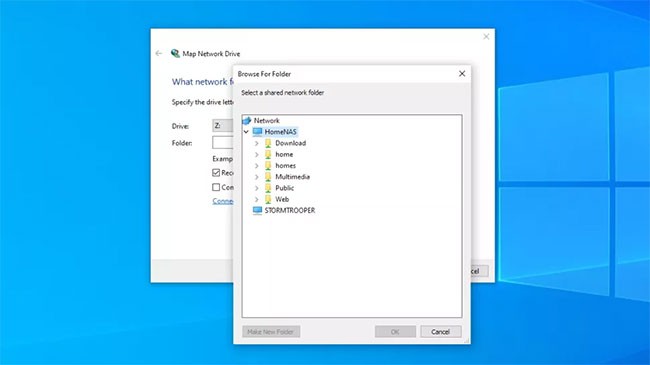
5. Znajdź lub utwórz folder współdzielony
Na dysku znajdziesz opcje udostępniania folderów, o ile są dostępne, lub możesz utworzyć swoje własne. Tutaj będziesz mógł upuszczać pliki, aby mieć do nich dostęp w dowolnym innym miejscu.
Aby utworzyć folder, kliknij prawym przyciskiem myszy i wybierz opcję Nowy folder . Możesz nadać mu dowolną nazwę, ale zapamiętaj ją na wypadek, gdybyś potrzebował znaleźć folder na innym komputerze.
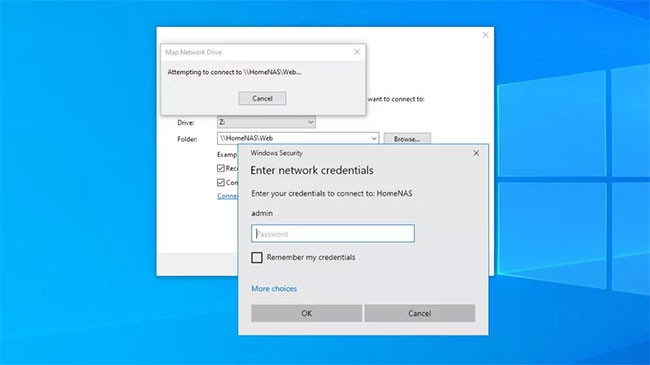
6. Uwierzytelnij się za pomocą nazwy użytkownika i hasła
To hasło będzie wymagane przy logowaniu się do dysku sieciowego, więc pamiętaj o jego zapisaniu dla współpracowników i członków rodziny, którzy będą potrzebować dostępu.
Wybierz opcję Połącz ponownie przy logowaniu , aby dysk mógł się połączyć po włączeniu komputera.
Możesz pominąć ten krok, ale oznacza to, że każdy, kto potrafi zalogować się do Twojej sieci Wi-Fi, będzie mógł uzyskać dostęp do Twojego folderu. Dlatego zalecamy ustawienie hasła.
Jeśli ustawiłeś hasło i nazwę użytkownika dla swojego urządzenia NAS, może być konieczne ich wprowadzenie w tym miejscu, aby uzyskać dostęp do dysku.
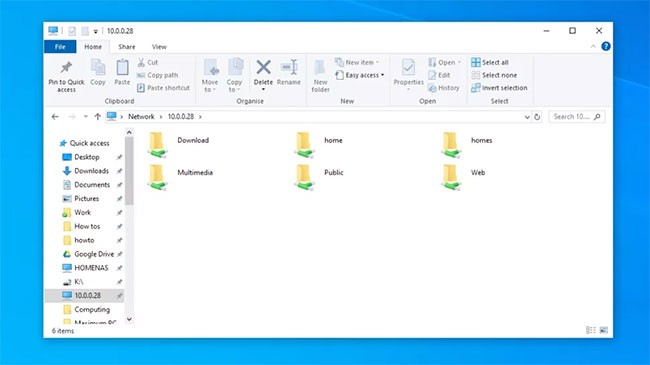
7. Uzyskaj dostęp do dysku
Kliknij Zakończ , a zobaczysz nowe okno dla dysku oznaczonego literą określoną w kroku 3.
Zobaczysz również, że zawiera on udostępnione foldery zdefiniowane w kroku 4. Teraz możesz przeglądać i otwierać pliki na dysku sieciowym tak, jakby znajdowały się na dysku twardym fizycznie podłączonym do Twojego komputera.

8. Przenieś pliki na dysk sieciowy
Dysk będzie teraz widoczny na pasku bocznym po lewej stronie każdego okna Eksploratora plików. Możesz otworzyć go w nowym oknie i przeciągnąć do niego dokumenty, zdjęcia lub inne pliki.
Wykonuje się to tak samo, jak w przypadku każdego innego folderu. Można kopiować, wycinać i wklejać jak zwykle.
Szczegółowy opis sposobu mapowania dysku sieciowego za pomocą wiersza poleceń w systemie Windows 10 znajdziesz w osobnym artykule. Aby dowiedzieć się, jak postępować, zapoznaj się z artykułem „ Jak mapować dysk sieciowy za pomocą wiersza poleceń w systemie Windows ”.
Mapowanie dysku sieciowego w systemie Windows 10 to naprawdę podstawowe i łatwe zadanie, ale bardzo wygodne, gdy chcesz udostępniać pliki w systemie sieciowym. Co sądzisz o tych metodach? Prosimy o pozostawienie komentarza w sekcji komentarzy poniżej. Mam nadzieję, że informacje zawarte w artykule będą dla Ciebie przydatne!
Czym jest VPN, jakie są jego zalety i wady? Omówmy z WebTech360 definicję VPN oraz sposób zastosowania tego modelu i systemu w praktyce.
Zabezpieczenia systemu Windows oferują więcej niż tylko ochronę przed podstawowymi wirusami. Chronią przed phishingiem, blokują ransomware i uniemożliwiają uruchamianie złośliwych aplikacji. Jednak te funkcje nie są łatwe do wykrycia – są ukryte za warstwami menu.
Gdy już się tego nauczysz i sam wypróbujesz, odkryjesz, że szyfrowanie jest niezwykle łatwe w użyciu i niezwykle praktyczne w codziennym życiu.
W poniższym artykule przedstawimy podstawowe operacje odzyskiwania usuniętych danych w systemie Windows 7 za pomocą narzędzia Recuva Portable. Dzięki Recuva Portable możesz zapisać dane na dowolnym wygodnym nośniku USB i korzystać z niego w razie potrzeby. Narzędzie jest kompaktowe, proste i łatwe w obsłudze, a ponadto oferuje następujące funkcje:
CCleaner w ciągu kilku minut przeskanuje Twoje urządzenie w poszukiwaniu duplikatów plików i pozwoli Ci zdecydować, które z nich możesz bezpiecznie usunąć.
Przeniesienie folderu Pobrane z dysku C na inny dysk w systemie Windows 11 pomoże zmniejszyć pojemność dysku C i sprawi, że komputer będzie działał płynniej.
Jest to sposób na wzmocnienie i dostosowanie systemu tak, aby aktualizacje odbywały się według Twojego harmonogramu, a nie harmonogramu firmy Microsoft.
Eksplorator plików systemu Windows oferuje wiele opcji zmieniających sposób wyświetlania plików. Być może nie wiesz, że jedna ważna opcja jest domyślnie wyłączona, mimo że ma kluczowe znaczenie dla bezpieczeństwa systemu.
Przy użyciu odpowiednich narzędzi możesz przeskanować swój system i usunąć programy szpiegujące, reklamowe i inne złośliwe programy, które mogą znajdować się w systemie.
Poniżej znajdziesz listę oprogramowania zalecanego przy instalacji nowego komputera, dzięki czemu będziesz mógł wybrać najpotrzebniejsze i najlepsze aplikacje na swoim komputerze!
Przechowywanie całego systemu operacyjnego na pendrive może być bardzo przydatne, zwłaszcza jeśli nie masz laptopa. Nie myśl jednak, że ta funkcja ogranicza się do dystrybucji Linuksa – czas spróbować sklonować instalację systemu Windows.
Wyłączenie kilku z tych usług może znacznie wydłużyć czas pracy baterii, nie wpływając przy tym na codzienne korzystanie z urządzenia.
Ctrl + Z to niezwykle popularna kombinacja klawiszy w systemie Windows. Ctrl + Z pozwala zasadniczo cofać działania we wszystkich obszarach systemu Windows.
Skrócone adresy URL są wygodne w czyszczeniu długich linków, ale jednocześnie ukrywają prawdziwy adres docelowy. Jeśli chcesz uniknąć złośliwego oprogramowania lub phishingu, klikanie w ten link bezmyślnie nie jest rozsądnym wyborem.
Po długim oczekiwaniu pierwsza duża aktualizacja systemu Windows 11 została oficjalnie udostępniona.













